Comment créer des offres de réduction fréquemment achetées ensemble dans WooCommerce ?
Publié: 2022-11-18Les remises sont toujours attrayantes, mais les remises sur les lots de produits (généralement, les lots avec des produits supplémentaires) sont beaucoup plus intéressantes. Vous pouvez configurer cela avec les offres de réduction WooCommerce fréquemment achetées ensemble.
Les remises groupées sur les produits fréquemment achetés ensemble vous permettent d'offrir des remises aux clients qui achètent tous les produits du groupe. De telles remises exclusives peuvent inciter les clients à prendre des décisions d'achat impulsives. Cela peut vous aider à améliorer la valeur moyenne de votre panier et donc les revenus.
Néanmoins, mettre en valeur les éléments les plus en vue (produits complémentaires) avec un produit peut améliorer l'expérience client. Par exemple, en donnant des suggestions d'achat pour l'étui pour iPhone, vous rappelez aux clients qu'ils en ont besoin. De plus, la recommandation que vous faites donne l'impression que ce produit (que vous suggérez) est celui qui est le plus acheté, ce qui leur donne confiance dans leur décision d'achat.
Alors, comment configurez-vous les remises WooCommerce fréquemment achetées ensemble dans votre magasin ? Eh bien, c'est facile et tout ce dont vous avez besoin est d'un seul plugin - WooCommerce fréquemment acheté ensemble. Nous verrons en détail comment configurer la réduction dans cet article, alors attachez votre ceinture.
Quelles sont les offres de réduction WooCommerce fréquemment achetées ensemble ?
En général, les produits fréquemment achetés ensemble sont des produits commercialisés comme des articles que vos clients achètent généralement avec un produit spécifique dans votre magasin. Par exemple, un étui pour iPhone lors de l'achat d'un iPhone ou des films polaroïd lors de l'achat d'un appareil photo.
Ainsi, lorsque vous faites la promotion de tels produits ensemble, il y a de fortes chances que vos clients soient intéressés par l'achat des lots de produits. Cela s'explique principalement par le fait que les clients obtiennent les produits dont ils « ont besoin » dans un seul lot soigneusement emballé – ils n'ont pas à parcourir votre site toute la journée. En outre, le marketing des offres groupées de produits comme « souvent achetés ensemble » ou « les clients qui ont acheté ce produit ont également acheté » ajoute une preuve sociale.
Recommander à vos clients des produits WooCommerce fréquemment achetés ensemble ajoute à l'expérience d'achat. De telles recommandations sont comme avoir un assistant d'achat numérique.
Les clients WooCommerce ont également acheté des remises groupées de produits sont des remises dynamiques qui seront appliquées lorsqu'un client achètera tous les produits du bundle. Par exemple, si vous avez un lot « Les clients ont également acheté » avec un iPhone, un étui de téléphone et du verre trempé, une remise fixe sera déduite du sous-total du lot lorsque tous les produits qu'il contient sont ajoutés au panier.
Comment mettre en place des remises groupées fréquemment achetées ensemble dans WooCommerce ?
Vous pouvez configurer des remises WooCommerce fréquemment achetées ensemble avec le plugin Fréquemment acheté ensemble pour WooCommerce. Le plugin vous permet de
- Créez une section distincte pour afficher les articles fréquemment achetés sur des pages de produits individuelles
- Configurer des remises groupées
- Sélectionnez une mise en page pour la section
- Personnaliser les champs d'affichage
- Personnaliser les textes des champs
- Ajouter des produits personnalisés à la section WooCommerce achetés ensemble
- Ajoutez les ventes incitatives, les ventes croisées et les produits connexes en tant que produits fréquemment achetés
- Ajoutez un compteur de quantité pour permettre aux clients d'ajouter facilement d'autres quantités du même produit au lot, et plus encore.
Ici, examinons la configuration des offres de réduction WooCommerce fréquemment achetées ensemble avec ce plugin.
Étape 1 : Installer et activer le plugin
Une fois que vous avez acheté le plugin auprès de WebToffee, téléchargez le fichier zip du plugin.
- Sur votre console d'administration WordPress, accédez à Plugins > Ajouter un nouveau .
- Cliquez sur Télécharger le plugin et choisissez le fichier zip du plugin fréquemment acheté ensemble que vous avez téléchargé précédemment.
- Cliquez sur Installer maintenant puis sur Activer le plugin .
Cela ajoutera le plugin à votre boutique WooCommece. Vous pouvez maintenant personnaliser le plugin pour qu'il s'adapte parfaitement à votre boutique.
Étape 2 : Configurer WooCommerce fréquemment acheté ensemble
Pour configurer les paramètres WooCommerce fréquemment achetés sur votre boutique,
- Accédez à WooCommerce > Fréquemment achetés ensemble dans la barre de navigation.
- Assurez-vous que l'option Activer fréquemment achetés ensemble est cochée.
- Choisissez comment vous souhaitez sélectionner les produits fréquemment achetés. Vous pouvez soit choisir les mêmes produits ajoutés sous les ventes incitatives, les ventes croisées ou les produits connexes (configurés à l'aide du plug-in de produits connexes WooCommerce), soit ajouter des produits personnalisés. Pour l'instant, choisissez Produits personnalisés .
- Sélectionnez le nombre de produits à afficher en tant que produits associés dans la section dédiée sur la page du produit. Allons-y avec jusqu'à 4 produits ici.
- Maintenant, choisissez d'afficher ou non le produit actuellement affiché dans la section fréquemment achetés ensemble de ce produit. Cochez ou décochez la case Afficher 'ce produit' pour le configurer.
- Si « Ce produit » est inclus dans la section acheté ensemble, vous pouvez empêcher vos clients de désélectionner ce produit tout en l'ajoutant au panier avec l'option Autoriser la décoche de « ce produit » .
- Conservez tous les produits de la section achetés ensemble sélectionnés par défaut avec l'option État par défaut des produits cochés .
- Faisons en sorte que les produits de la section fréquemment achetés ensemble s'ouvrent dans un nouvel onglet lorsque vous cliquez dessus.
- Activez Masquer les produits non disponibles pour désactiver l'affichage des produits en rupture de stock.
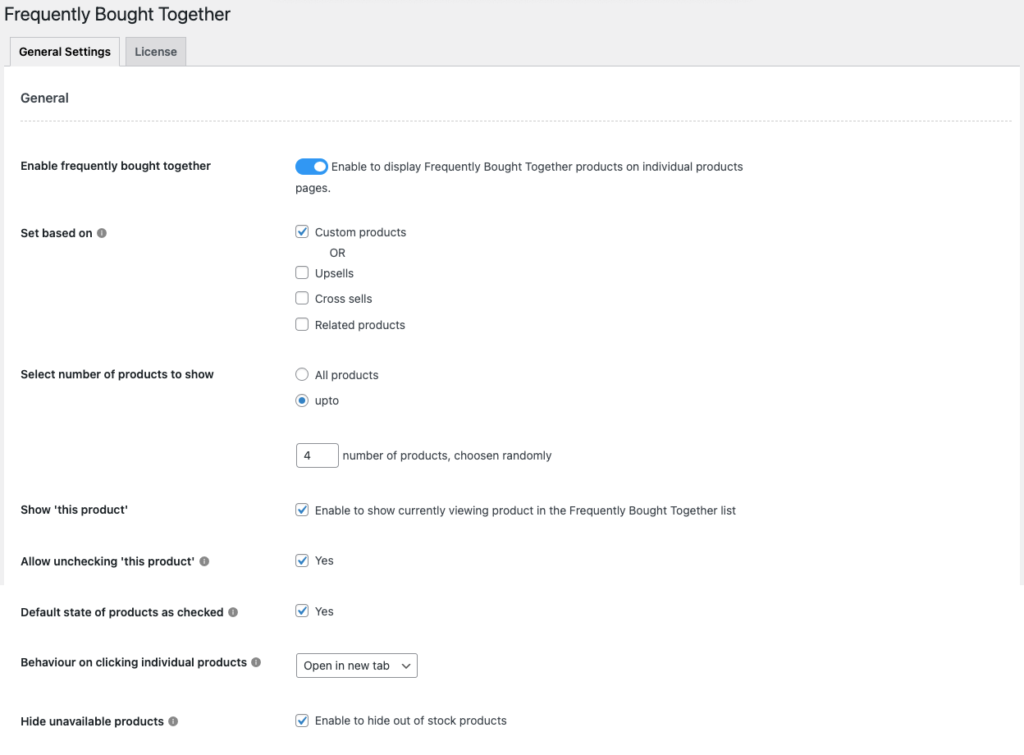
- Choisissez maintenant une mise en page appropriée pour la section. La vue Liste, la vue Tableau et la vue Galerie sont les options disponibles.
- Sélectionnez les champs d'affichage , pour l'instant, choisissez la vignette du produit, le prix et le compteur de quantité.
- Vous pouvez sélectionner la position où la section doit être affichée. Nous allons utiliser la section par défaut ici.
- La section Textes vous permet de personnaliser les textes de la section. Vous pouvez modifier les textes du titre, les textes des boutons et les étiquettes de la section du prix total.
- Une fois les configurations terminées, cliquez sur Enregistrer les paramètres .

Étape 3 : Configurez les offres groupées de produits et les offres de réduction WooCommerce associées
Maintenant que les personnalisations sont terminées, voyons comment configurer des ensembles de produits individuels. Puisque nous avons choisi d'ajouter des produits personnalisés, vous devrez ajouter individuellement les produits à la section fréquemment achetés ensemble de chaque produit de votre magasin.

Pour ça,
- Allez dans Produits > Tous les produits et cliquez sur le produit auquel vous souhaitez ajouter une section WooCommerce fréquemment achetée ensemble dédiée.
- Sur la page du produit, accédez au widget Données produit et cliquez sur Fréquemment achetés ensemble .
- Sous l'option Définir des produits personnalisés, choisissez les produits que vous souhaitez ajouter en tant que WooCommerce fréquemment achetés ensemble.
- Maintenant, cochez la case correspondant à Apply discount on bundle .
- Sélectionnez le type de remise , il peut s'agir d'une remise en pourcentage ou d'une remise sur panier fixe. Dans cet exemple, nous allons opter pour la réduction de panier fixe.
- Vous pouvez ensuite entrer le montant de la remise que vous envisagez d'offrir dans le champ Montant .
- Une fois cette opération terminée, cliquez sur Mettre à jour pour enregistrer les modifications que vous venez d'effectuer.
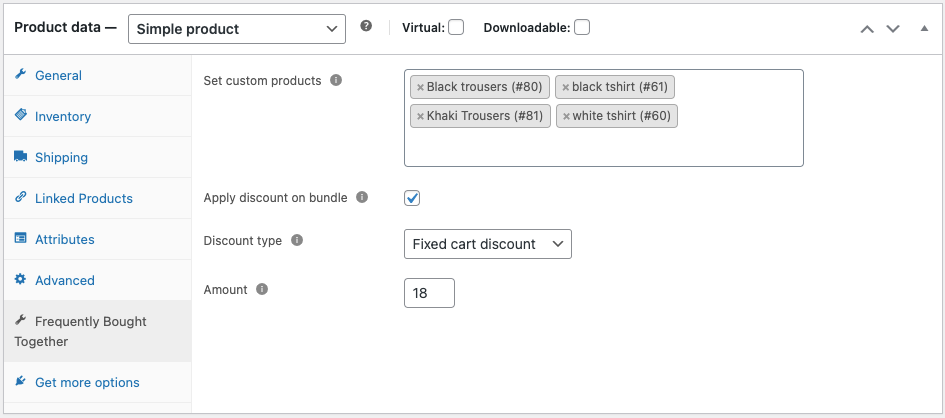
Expérience client
Lorsque le client arrivera sur la page produit de ce produit particulier, il pourra voir qu'une section dédiée nommée Fréquemment achetés ensemble est ajoutée au-dessus du récapitulatif du produit.
Les 4 produits seront affichés dans la présentation de la vue liste et les produits sont sélectionnés par défaut. De plus, la remise fixe de 18 $ sur le panier est déduite du sous-total.
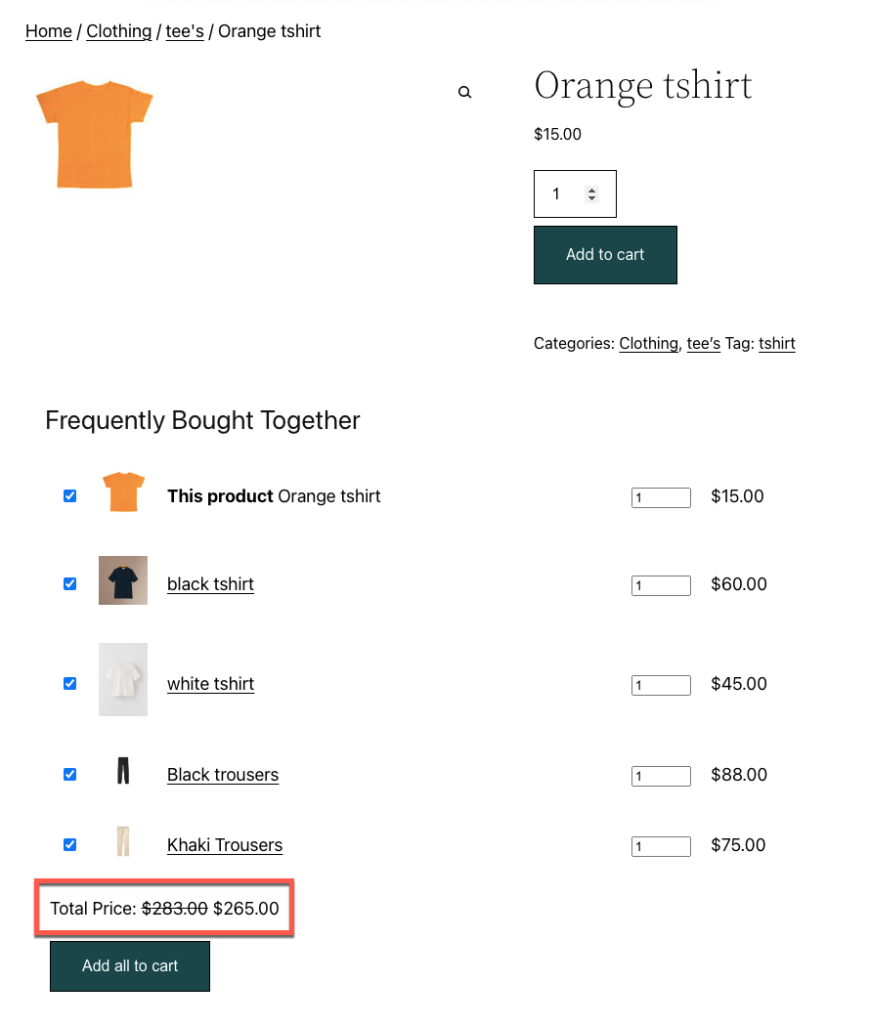
Vous pouvez modifier le nombre de produits à ajouter au panier en utilisant le compteur de quantité.
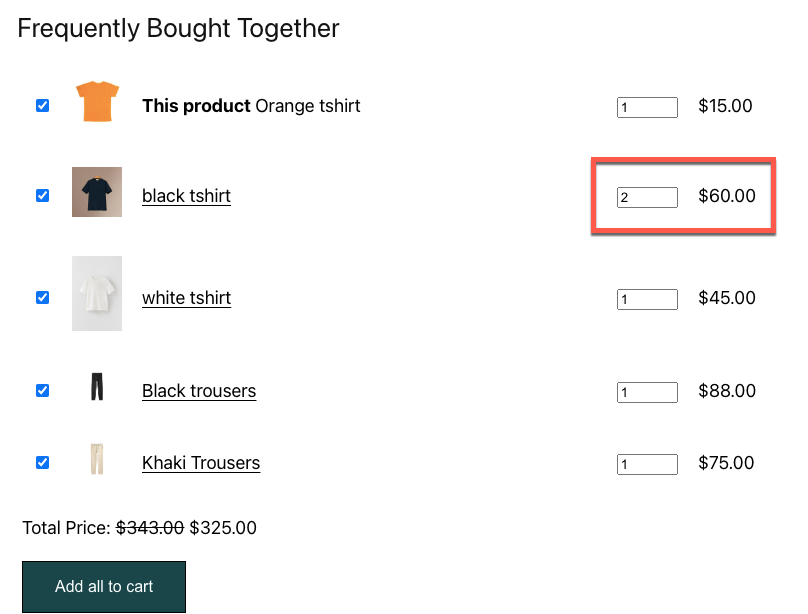
Vous pouvez désélectionner n'importe quel produit, y compris "Ce produit", en utilisant la case à cocher. Notez que lorsque certains produits sont supprimés, la réduction est automatiquement supprimée. Autrement dit, la remise groupée ne sera appliquée que si tous les produits du bundle WooCommerce fréquemment achetés ensemble sont sélectionnés.
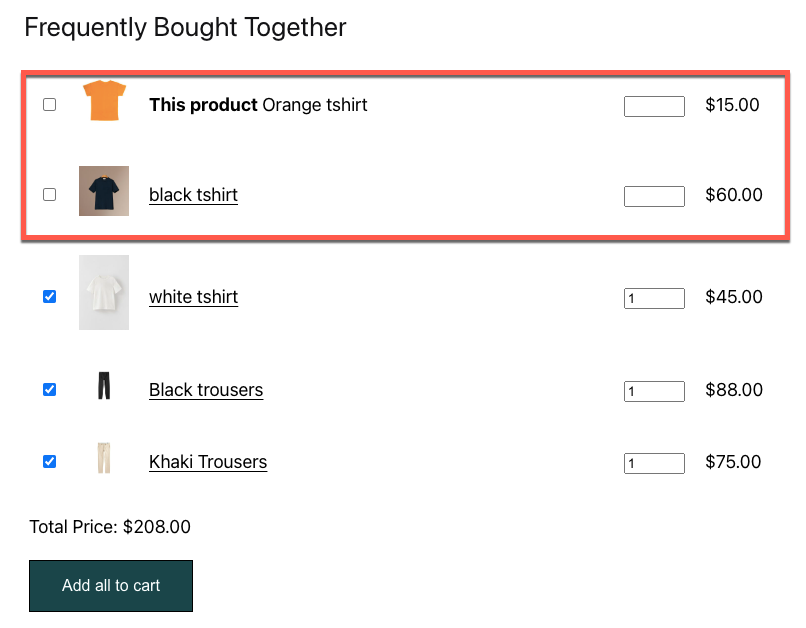
Emballer
Les remises ont toujours été un facteur crucial qui influence les décisions d'achat, les remises WooCommerce fréquemment achetées ensemble ne sont pas une valeur aberrante ici.
L'offre de réduction WooCommerce fréquemment achetés ensemble est un excellent moyen d'encourager vos clients à acheter plus d'articles qu'ils ne le souhaitaient initialement. Cela vous permet de gagner plus tout en vous permettant également d'apprécier vos clients.
Le plugin WooCommerce fréquemment acheté ensemble vous permet de configurer une section dédiée dans vos pages de produits individuelles et vous permet également de configurer des remises groupées sur ces produits.
J'espère que cet article vous a intéressé. Dites-nous ce que vous en pensez!
